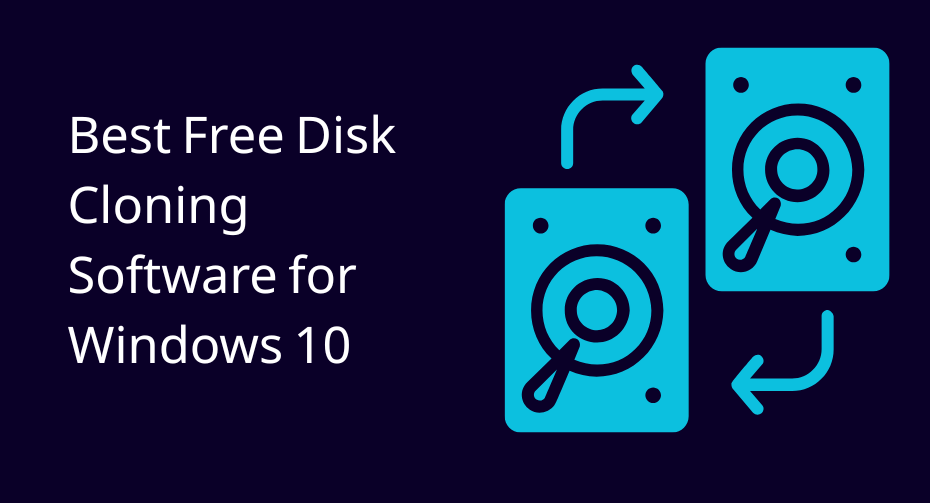Vous cherchez à améliorer les performances de votre PC en remplaçant le disque dur ? Sans aucun doute, le clonage de disque est l’une des meilleures options lorsqu’il est associé à un logiciel de clonage fiable. Un outil de clonage bien optimisé peut accélérer la migration des données tout en garantissant l’intégrité et la sécurité des données.
Comment ? Explorons les meilleurs logiciels gratuits de clonage de disque pour Windows 10 & 11.
Liste des 10 meilleurs logiciels gratuits de clonage de disque
1. EaseUS Todo Backup
- Permet la migration d’un disque dur plus petit vers un plus grand
- Vous permet de dupliquer le système d’exploitation sur une clé USB
- Sauvegarde facilement les fichiers d’anciens ordinateurs et les restaure sur un nouveau
- Vous accédez à de nombreuses fonctionnalités gratuitement
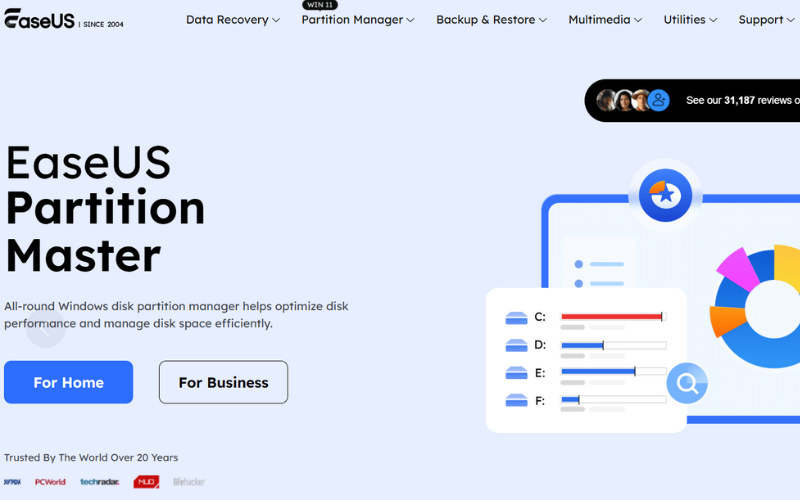
Servant plus de 20 millions d’utilisateurs dans plus de 160 pays, la version gratuite d’EaseUS Todo Backup comprend une large gamme de fonctionnalités. Le clonage du système, des partitions, des disques durs et des disques est disponible dans ce logiciel de sauvegarde. Il propose également plusieurs modes de sauvegarde : complète, planifiée et incrémentielle.
Les fonctionnalités disponibles dépendent du plan d’abonnement choisi par les utilisateurs. En montant en gamme, des options supplémentaires deviennent accessibles. Les niveaux d’abonnement incluent Gratuit, Personnel et Entreprise.
Comment cloner un disque dur avec EaseUS Todo Backup
Examinons de près comment cloner un disque dur avec EaseUS Todo Backup, étape par étape :
Étape 1. Connectez un deuxième disque dur
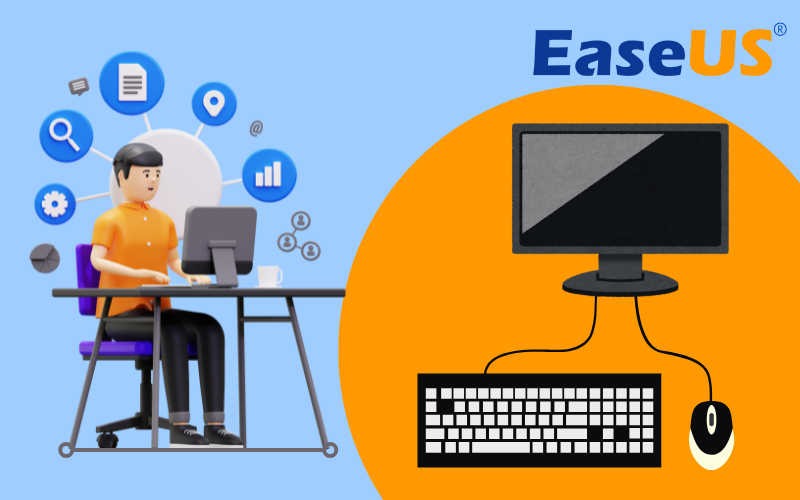
Étape 2. Clonage avec EaseUS Todo Backup
Pour commencer, allez dans la section « Outils » et sélectionnez la fonction de clonage, puis choisissez le disque de destination pour votre sauvegarde.
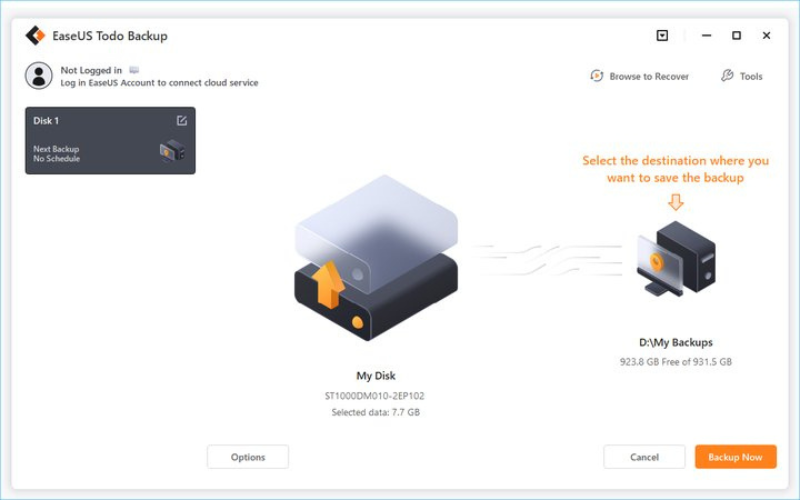
Pour cloner votre disque à l’aide d’un logiciel gratuit, commencez par sélectionner le disque source, celui qui contient toutes vos données. Ensuite, choisissez le disque cible où vous souhaitez enregistrer le clone. Assurez-vous que le disque cible dispose de suffisamment d’espace et que vous avez sauvegardé tous les fichiers importants, car le clonage effacera son contenu. Une fois les deux disques confirmés, cliquez sur « Suivant » pour commencer. Le logiciel copiera toutes les données du disque source vers le disque cible, créant ainsi une copie complète et utilisable.
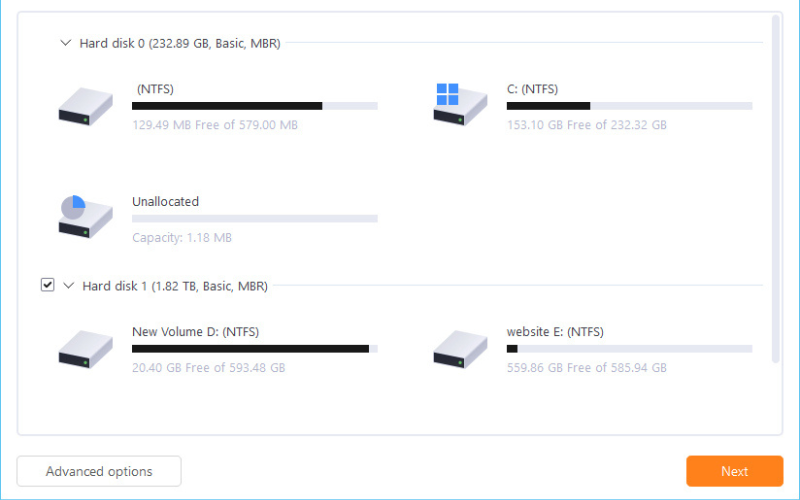
Étape 3. Démarrer depuis le disque dur cloné
Après le clonage, si vous souhaitez utiliser uniquement le nouveau disque, retirez l’ancien disque, assurez-vous que le nouveau est bien connecté, puis redémarrez votre système.
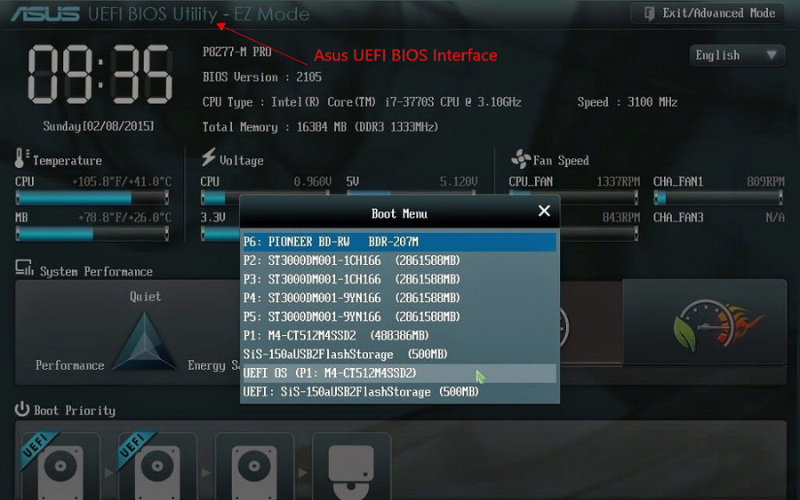
Cependant, si vous souhaitez conserver à la fois l’ancien et le nouveau disque, vous devez redémarrer votre PC et appuyer sur F2 (ou F8, F10 ou DEL). Ensuite, accédez au BIOS, sélectionnez le nouveau HDD/SSD comme disque de démarrage dans les options de démarrage, puis quittez le BIOS et redémarrez l’ordinateur.
2. AOMEI Backupper
- Clonez facilement des disques durs (HDD) ou SSD complets, que ce soit pour la migration ou la sauvegarde
- Compatible avec Windows 11/10/8/7
- Offre des fonctions de compression et de chiffrement pour protéger les données sauvegardées
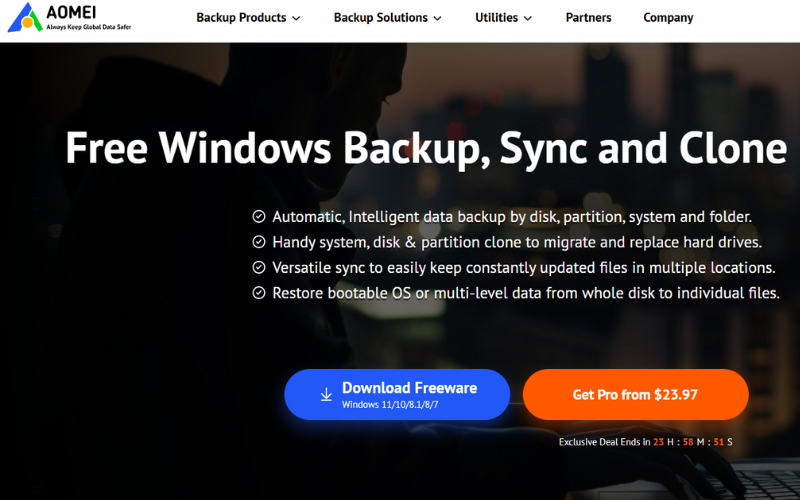
AOMEI Backupper offre une solution complète de clonage de données, dotée de fonctionnalités intelligentes. Les outils gratuits les plus notables incluent l’imagerie de données pour les PC non amorçables, ainsi qu’une compatibilité avec toutes les versions de Windows. Vous pouvez même migrer les données d’un HDD vers un SSD et vice versa sans vous soucier des différences de taille. De plus, les fichiers NTLDR, MBR, winload.exe et BCD sont automatiquement synchronisés lors du processus de clonage avec migration du secteur de démarrage.
Vous pouvez acheter une licence de clonage pour un seul PC pour 39,96 $ dans le cadre du plan premium. Toutefois, la version gratuite standard de ce logiciel de clonage de disque suffit également pour accomplir le travail.
Comment cloner un disque avec AOMEI Backupper
Voici un guide simple pour cloner votre disque Windows 10/11 d’un HDD vers un SSD.
Pré-requis :
- SSD (de taille égale ou supérieure à celle du HDD)
- Câble SATA vers USB
Étapes pour cloner le disque de HDD vers SSD :
Commençons le processus.
Connecter le SSD :
- Tout d’abord, connectez le SSD à votre ordinateur à l’aide d’un câble SATA vers USB.
- Si le SSD contient déjà des données, formatez-le à partir de votre ordinateur.
Lancer AOMEI Backupper :
- Ouvrez le logiciel AOMEI Backupper et cliquez sur l’option « Cloner » affichée sur l’écran principal.
- Ensuite, sélectionnez l’option « Clonage de disque » pour continuer.
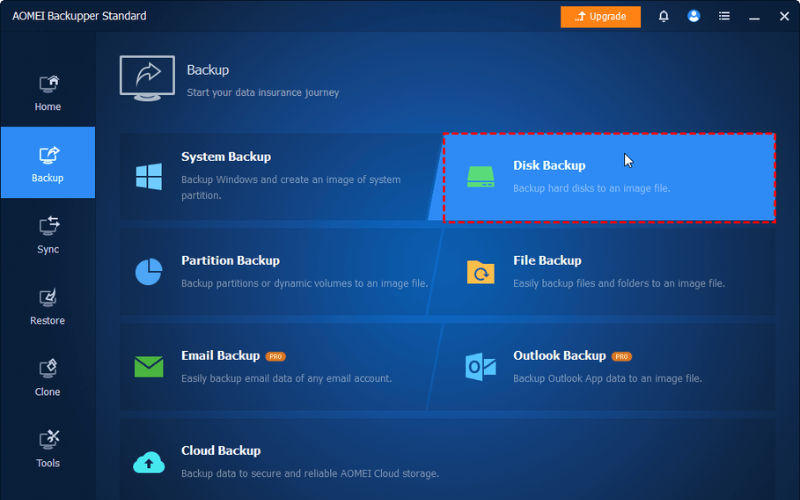
Sélection du disque :
- Maintenant, dans le panneau suivant, vous devez sélectionner le « disque source » de votre ordinateur pour cloner les données.
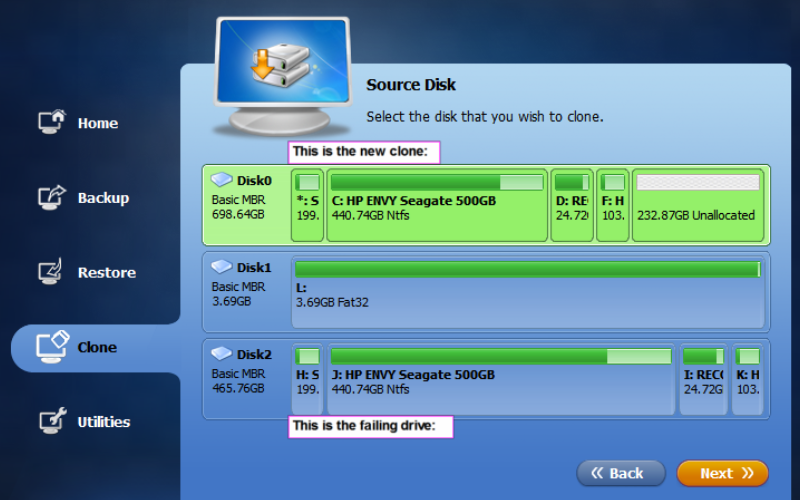
- Sélectionnez « C: » comme Disque0 si vous souhaitez copier tout le système d’exploitation de votre PC
- Cliquez sur Suivant, et vous accéderez maintenant au panneau « Disque de destination »
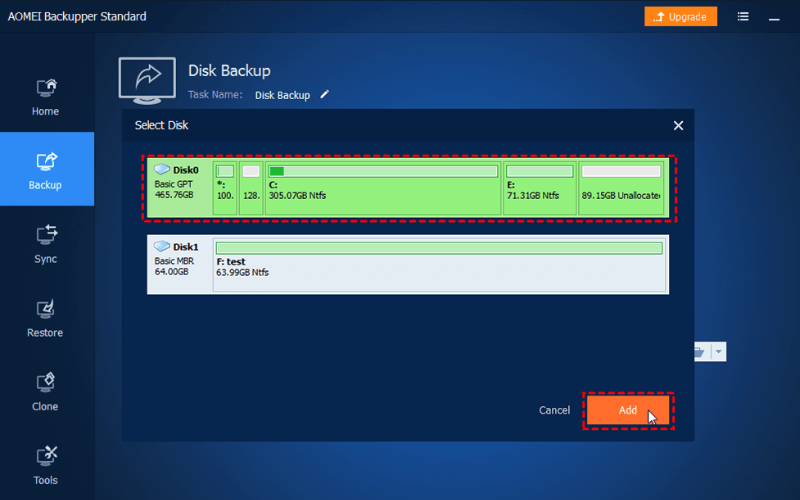
- Ici, vous devez sélectionner l’emplacement où vous souhaitez cloner les données. Choisissez simplement le SSD connecté à votre ordinateur et cliquez sur Suivant.
Fonctionnalités de clonage disponibles :
- Le clonage secteur par secteur permet de cloner l’intégralité des secteurs de données disponibles sur le disque source, qu’ils soient utilisés ou non.
- L’option Modifier la partition clone principalement les données disponibles d’un disque source plus petit vers un disque de destination plus grand.
- La fonction Alignement SSD est utilisée pour améliorer et optimiser les performances du SSD de destination.
Processus de clonage :
- Cochez la case « Modifier la partition » si vous clonez depuis un HDD de petite taille vers un SSD de grande capacité.
- Cliquez sur l’option « Démarrer le clonage » pour continuer. Le processus prend généralement 3 à 4 heures, selon la taille des données du disque source.
- Une fois le processus terminé, cliquez sur le bouton Terminer et fermez le logiciel AOMEI Backupper.
- Ensuite, vous pouvez cliquer sur « Éjecter » pour retirer le SSD et le débrancher une fois le clonage terminé.
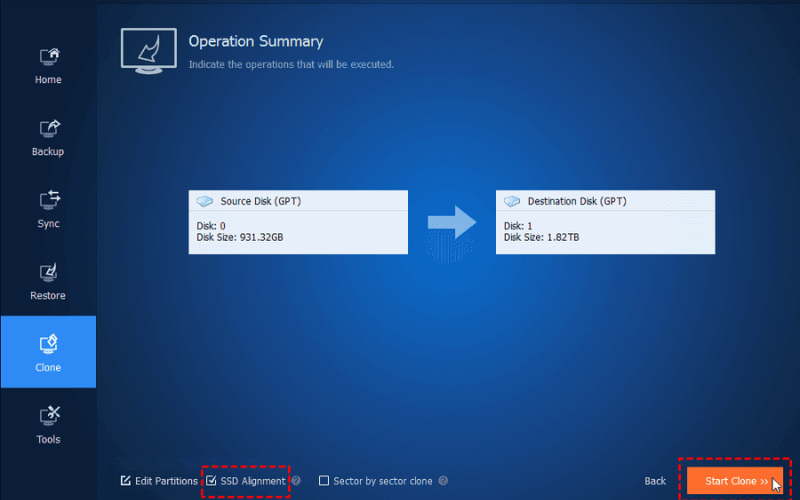
Remarque finale :
Après avoir éjecté le SSD, redémarrez votre ordinateur pour vérifier que le système d’exploitation fonctionne correctement.
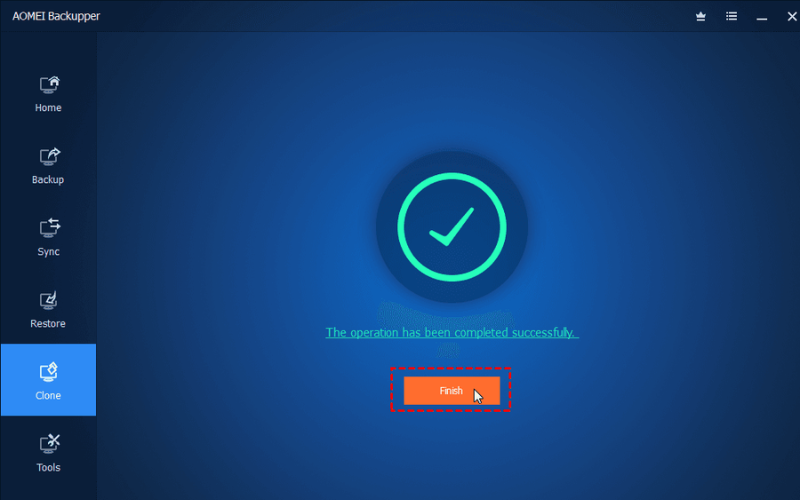
3. Macrium Reflect Édition Gratuite
- Accélère le clonage et l’imagerie en transférant uniquement les blocs de données modifiés
- Simplifie les opérations de sauvegarde grâce à des capacités de planification polyvalentes
- Compresse les données de sauvegarde pour libérer de l’espace ; chiffrement disponible pour les utilisateurs abonnés
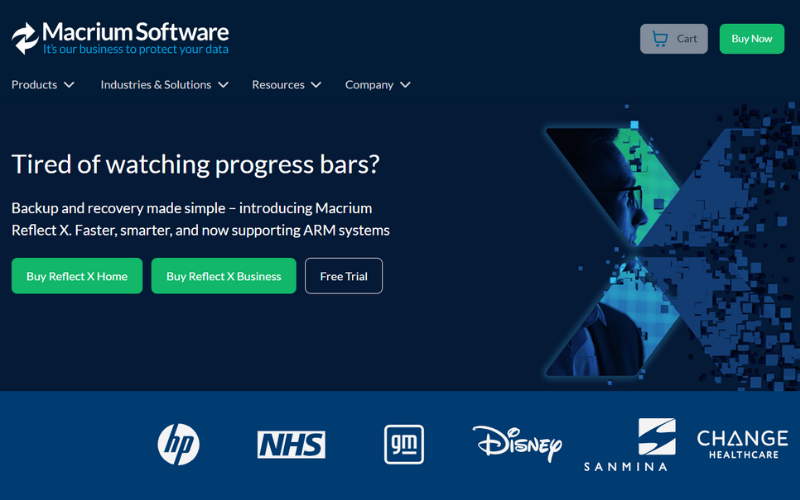
Macrium Reflect Édition Gratuite est un logiciel multifonction de clonage direct de disque. La dernière version de ce logiciel de clonage pour Windows 10 & 11 supporte également toutes les variantes de Windows. C’est une solution complète pour le clonage, l’imagerie des données et le traitement des sauvegardes. La migration polyvalente des données du HDD vers le SSD et le clonage inverse fonctionne aussi sur des systèmes non amorçables.
De plus, la fonction de sauvegarde inclut une option Hyper-V Boot dans la version standard. Par ailleurs, le processus de clonage et de sauvegarde assure la migration des données protégées contre les ransomwares.
4. Clonezilla
- Fonctionne parfaitement avec les principaux formats tels que ext2–ext4, Btrfs, XFS, FAT, NTFS, HFS+, etc.
- Utilise eCryptfs pour appliquer un chiffrement AES 256 bits pour la sécurité des images
- Gratuit à utiliser sans frais de licence
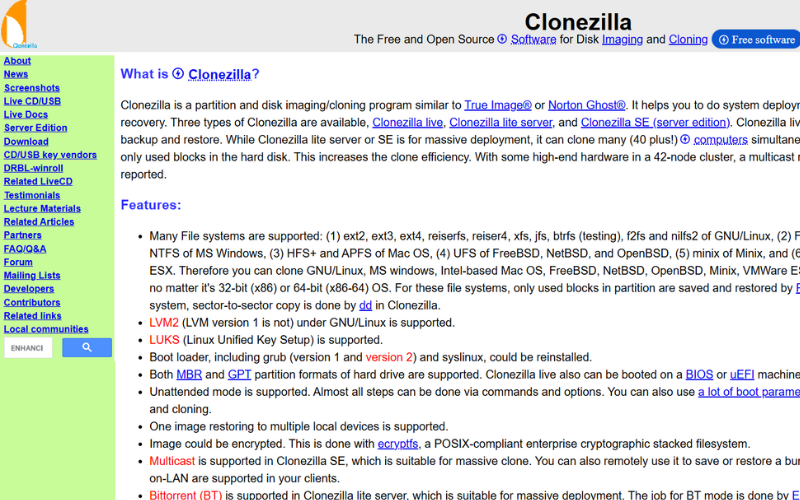
Clonezilla est disponible en 3 variantes différentes, offrant des fonctionnalités standard de clonage de données, d’imagerie et de partition. La détection automatique des fichiers utilisés accélère et optimise le processus de clonage. De plus, cette plateforme logicielle prend en charge de nombreux systèmes de fichiers, notamment Windows, GNU, FAT12, ext4, macOS et toutes les dernières versions.
Le logiciel peut être installé depuis une clé USB, un DVD ou un disque dur pour fonctionner sur le système d’exploitation. Le processus de clonage peut également atteindre un débit de 8 Go par minute pour la migration des données.
5. MiniTool Partition Wizard
- Convertit FAT en NTFS (ou inversement) sans perte de données
- Redimensionne automatiquement les partitions pour adapter le système cloné au disque cible
- Gère à la fois les styles de partition MBR et GPT
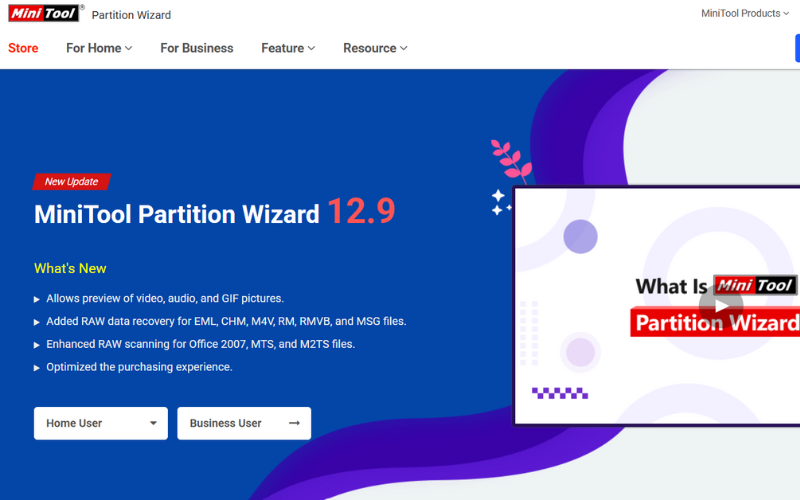
Pour un logiciel gratuit de clonage de disque, on ne s’attend pas à une abondance de fonctionnalités. Cependant, MiniTool Partition Wizard brise ce mythe. Ce logiciel gratuit propose une large gamme de fonctionnalités, notamment la sauvegarde de données, la récupération, le partitionnement de disque, et bien plus encore.
Le logiciel permet aussi aux utilisateurs de vérifier les systèmes de fichiers et de migrer leur système vers un SSD. Il redimensionne automatiquement vos partitions Windows si le disque cible est plus grand que la source. De plus, vous pouvez gérer ces partitions manuellement.
Petit avertissement toutefois : l’interface de MiniTool Partition Wizard est chargée et peut facilement prêter à confusion. Si vous n’êtes pas un expert, vous aurez probablement du mal à naviguer dans le logiciel.
6. NovaBackup PC
- Sauvegarde vos fichiers sur un stockage externe, des disques réseau locaux ou dans le cloud
- Protège les fichiers sensibles grâce à un chiffrement AES 256 bits de haut niveau
- Dispose d’une fonctionnalité de disque de démarrage (Boot Disk)
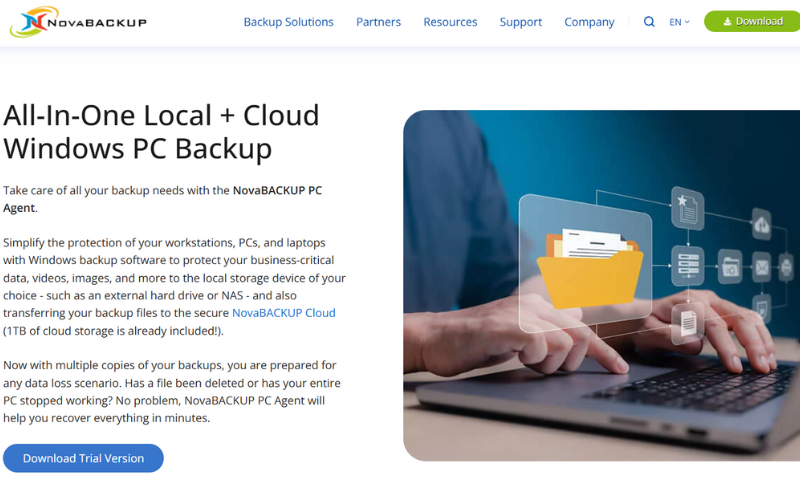
NovaBackup PC est un outil puissant de clonage de disque pour Windows et divers systèmes d’exploitation. Plus important encore, le logiciel assure la protection de vos données, garantissant qu’elles ne seront pas perdues en cas de défaillance du système. Il prend en charge à la fois les sauvegardes de fichiers individuels et l’imagerie complète du système, offrant aux utilisateurs une flexibilité adaptée à leurs besoins spécifiques de sauvegarde.
Le logiciel propose plusieurs options de sauvegarde : complète, différentielle et incrémentielle, permettant une utilisation efficace de l’espace de stockage tout en conservant un contrôle des versions. Enfin, il dispose d’un disque de démarrage qui permet aux utilisateurs de restaurer une image de sauvegarde à partir du moment où le système rencontre une défaillance, pour reprendre exactement là où ils se sont arrêtés, même si Windows ne démarre pas.
7. Paragon Backup & Recovery Free
- Sauvegarde facilement des partitions uniques ou des disques entiers
- Permet la migration vers un disque de plus grande capacité
- Permet la création d’un clone virtuel sur une clé USB
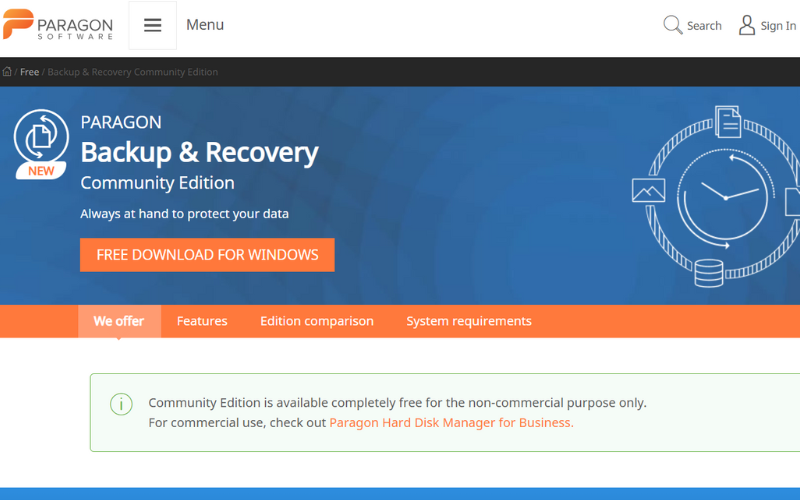
Paragon Backup & Recovery est un logiciel gratuit de clonage de données qui offre une fonctionnalité efficace d’imagerie disque à disque. Ce logiciel de clonage prend en charge plusieurs systèmes de fichiers, ainsi qu’un outil de partitionnement de disque. De plus, il peut être utilisé via une carte réseau (en ligne), un HDD, un SSD, une clé USB ou un DVD. Vous pouvez même cloner toutes les données du disque source sans vous soucier de la différence de taille du disque de destination.
8. O&O DiskImage
- Prend en charge les disques SSD et le système UEFI
- Permet la restauration du système, le clonage et la sauvegarde
- Propose des options de sauvegarde automatiques et manuelles
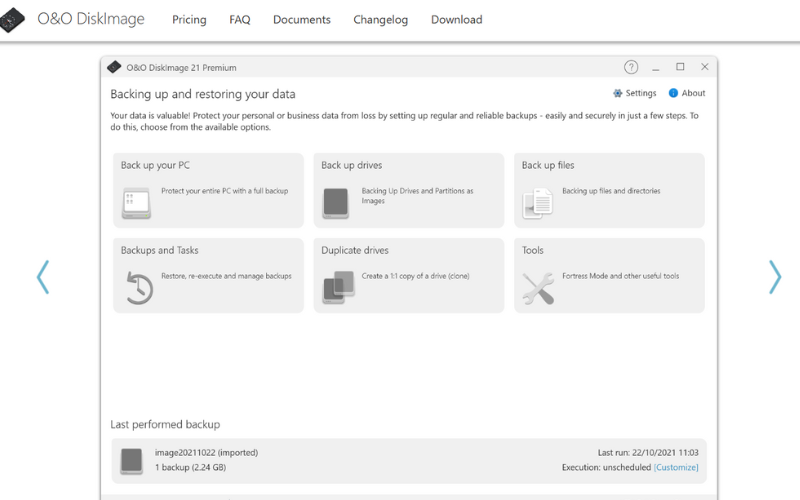
O&O DiskImage 21 est un autre excellent logiciel de clonage de disque de notre liste, offrant une version d’essai gratuite de 30 jours. Une fonctionnalité notable de ce logiciel est qu’il vous permet de cloner et de sauvegarder votre disque dur simultanément. De plus, il stocke tous vos fichiers dans un seul fichier, où vous le souhaitez sur votre ordinateur.
En cas de perte de données, ce logiciel vous permet de récupérer ces précieux fichiers sans difficulté. Parmi les autres fonctionnalités, il offre des options avancées pour soutenir les tâches que vous effectuerez avec le logiciel.
9. Iperius Backup
- Automatise facilement le clonage de disque et les sauvegardes avec une planification ajustable
- Compatible avec plusieurs plateformes de clonage de données
- Garantit le maintien de l’espace disque pendant la migration des données
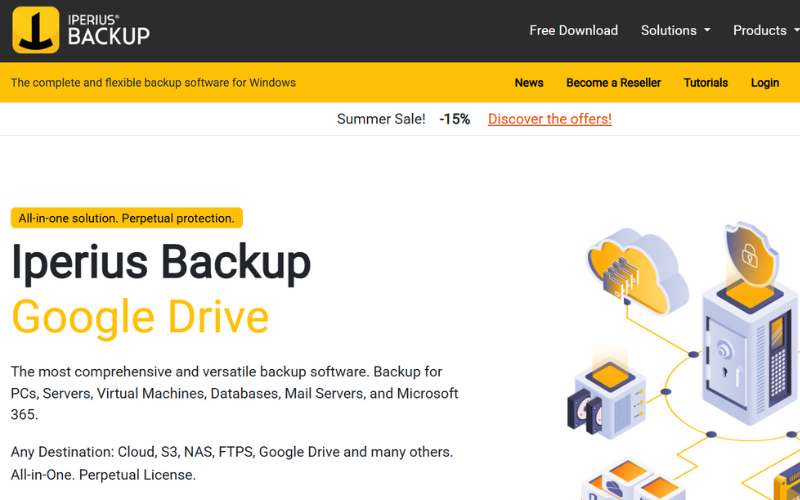
Iperius Backup est un logiciel gratuit de clonage de disque pour Windows 10 & 11 compatible avec d’autres systèmes de fichiers. La sauvegarde planifiée peut aussi créer une image complète du disque vers la destination choisie. De plus, le système de compression pendant le clonage permet de préserver l’espace disque.
Par ailleurs, Iperius Backup prend aussi en charge le clonage et la récupération de données sur une large gamme d’appareils, y compris les clés USB, HDD, SSD, lecteurs RDX, dispositifs NAS et autres emplacements réseau, offrant ainsi une grande flexibilité pour les besoins de sauvegarde et de migration.
10. Active@ Disk Image
- Copie l’intégralité du disque et monte l’image résultante comme un lecteur virtuel
- Compatible avec Windows 11, 10, 8, 7 et toutes les éditions serveurs
- Solution économique comparée aux alternatives
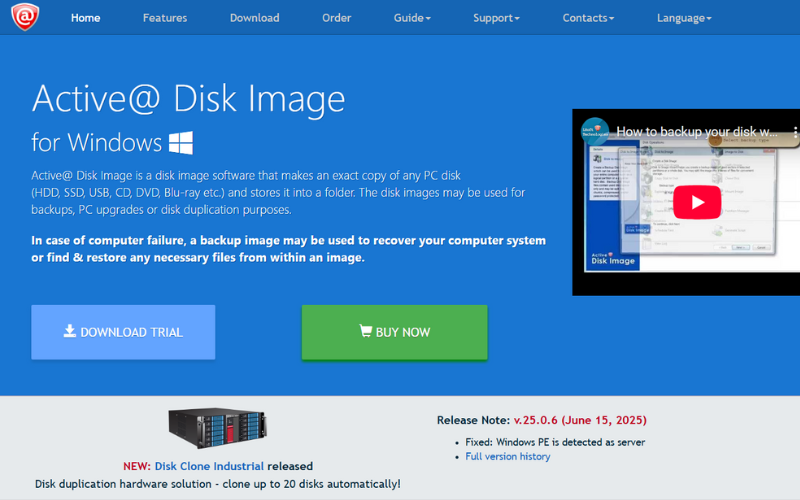
Active@ Disk Image vous permet de cloner et de stocker des copies de SSD, clés USB, HDD ou disques Blu-ray. Il prend en charge Windows 10, 11 et les versions plus récentes, ce qui en fait un choix solide pour les utilisateurs Windows.
Avec Active@ Disk Image, vous pouvez facilement cloner un HDD vers un SSD, sauvegarder des disques, et plus encore. La version Lite est disponible en freeware mais avec des fonctionnalités limitées. Pour accéder à la version Standard, qui inclut des fonctionnalités supplémentaires pour un usage personnel, un paiement unique de 39 $ est requis.
Clonage des systèmes informatiques — simple et sécurisé !
Quelle que soit votre raison d’utiliser un logiciel de clonage de disque, une priorité demeure : protéger vos données. Que ce soit pour une sauvegarde, un clonage ou une duplication, garder les données en sécurité est essentiel. Si votre ordinateur plante, vous ne craindrez pas de perdre des programmes, applications ou données importantes. Nos meilleurs choix vous couvrent entièrement. Ce logiciel répond aux besoins de tous les utilisateurs.
Cet article vous aidera à trouver les meilleurs logiciels gratuits de clonage de disque pour Windows 10 et 11. Découvrez notre guide étape par étape pour cloner votre disque dur vers un SSD.
Quel logiciel préférez-vous ? Dites-nous si cet article a résolu votre dilemme.